Apple Musicは、幅広い音楽ライブラリを提供し、高品質の音楽ストリーミングサービスとして知られています。しかし、通信環境が制限されている場合や、オフラインで音楽を聴きたい場合には、ダウンロードして保存することが必要です。このガイドでは、アップルミュージックから音楽をダウンロードする方法を詳しく解説します。iOSデバイス、Android、およびパソコンからアクセスして、お気に入りの楽曲をローカルに保存し、いつでもどこでも楽しむことができます。さあ、手順を追って、Apple Musicの魅力的な世界をダウンロードしてご堪能ください。

Apple Musicで音楽をダウンロードすることには、いくつかのメリットとデメリットがあります。音楽をダウンロードする主なメリットは、オフラインで再生可能であることや、データ通信量の節約、通信状況に左右されない点です。一方で、ダウンロードにはストレージ容量の制限や、定期購読が必要な場合があるというデメリットも考えられます。それでは、詳細を見ていきましょう。
メリット:
デメリット:
Apple Musicを使用して楽曲をダウンロードすることで、スマートフォンやパソコンで好きな音楽をオフラインで楽しむことができます。オンライン接続がなくても、いつでもどこでもApple Musicの曲を再生できるため、通勤中や旅行中など、インターネットにアクセスできない状況でも音楽を楽しむことができます。さらに、ダウンロードした楽曲は、データ通信量を気にせずにストリーミングすることができるため、通信料金の節約にも役立ちます。
まずiPhone、iPad、AndroidでApple Musicアプリを開きます。曲名を検索して、該当する曲、アルバム、またはプレイリストを見つけます。該当する項目を見つけたら、「+追加」をタップしてライブラリに追加します。
ライブラリに追加した曲、アルバム、プレイリストを長押しして選択します。選択した項目の中から「ダウンロード」をタップします。これにより、選択した音楽がデバイスにダウンロードされ、オフラインで再生できるようになります。

MacやWindows上でApple MusicアプリまたはiTunesを開きます。曲、アルバム、またはプレイリストを見つけて、該当する項目の横にある「+追加」をクリックして、ライブラリに追加します。
Macの場合、曲またはアルバムの横にあるダウンロードボタンApple Musicダウンロードをクリックします。Windowsパソコンでは、同様に曲またはアルバムの横にあるダウンロードボタンApple Musicダウンロードをクリックします。これにより、選択した音楽がデバイスにダウンロードされ、オフラインで再生できるようになります。

Apple Musicで音楽がダウンロードできない場合、以下の対処法を試すことができます。
1、インターネット接続の確認:ダウンロードを試みる前に、Wi-Fiまたはモバイルデータ接続が正常に動作していることを確認します。
2、アプリケーションの再起動:Apple Musicアプリを閉じてから再度開いてみてください。これにより、一時的な問題が解決されることがあります。
3、デバイスの再起動:iPhoneやiPadなどのデバイスを再起動してみてください。これにより、一時的なソフトウェアの問題が解決されることがあります。
4、ストレージ容量の確認:ダウンロードしたい曲やアルバムのための十分なストレージ容量が利用可能かどうかを確認してください。不足している場合は、不要なファイルを削除して空き容量を確保します。
5、サブスクリプションの状態の確認:Apple Musicのサブスクリプションが有効であることを確認します。期限が切れている場合は、更新手続きを行います。
アップルミュージックで楽曲をダウンロードしても、解約後に再生できなくなる可能性がありますが、AnyMP4 動画変換 究極を使用すれば、アップルミュージックの曲をMP3やAACに変換して解約しても、制限なく聴くことができます。このソフトウェアは高度な機能を備え、手軽にApple Musicの楽曲を自分のデバイスで再生できる形式に変換します。
AnyMP4 動画変換 究極をダウンロード・インストールする
まず下記のボタンを利用してAnyMP4 動画変換 究極をダウンロードしてください。ダウンロードが完了したら、インストーラーを起動し、指示に従ってソフトウェアをインストールします。
Apple Musicの曲をインポートする
AnyMP4 動画変換 究極を起動します。「ファイルを追加」ボタンをクリックして、Apple Musicから変換したい曲を選択・インポートします。必要に応じて、曲をドラッグアンドドロップしても構いません。

出力形式を選択して変換する
インポートされた曲がリストに表示されたら、変換したい曲を選択します。出力形式として「MP3」を選択します。変換の設定をカスタマイズする場合は、「設定」ボタンをクリックして、ビットレートやサンプルレートなどのオプションを調整します。全ての設定が完了したら、「すべて変換」ボタンをクリックして、選択した曲をMP3に変換します。
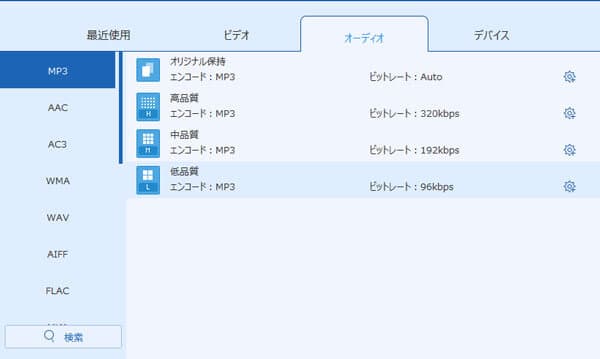
アップルミュージックで音楽をダウンロードするには、Apple Musicサブスクリプションに登録し、対象の曲やアルバムを選んでダウンロードすることができます。ただし、ダウンロードされた音楽はデジタル著作権管理で保護されており、MP3やAACなどの一般的な形式に変換するには特殊なツールが必要です。AnyMP4 動画変換 究極はそのようなツールの一つです。AnyMP4 動画変換 究極は高速度でMP4、WMA、MOV、MP3など500+ 以上の汎用の動画、音声形式の無損失変換に対応しています。簡単な手順で音楽を変換できるため、AnyMP4 動画変換 究極を利用することをお勧めします。
推薦文章

本文では、高音質かつ無料でMP3変換ソフトを紹介いたします。

FLACからMP3へ変換できる方法、良いフリーソフトやオンラインサイトを紹介します。

WindowsやMacで簡単にM4AをMP3に変換するソフトやフリーサイトを紹介します。

APEファイル形式をMP3、WAV、FLACなどに変換する方法をご紹介いたしましょう。